Визуализация документов с помощью GroupDocs.Viewer .NET из потоков: подробное руководство для разработчиков
Введение
Пытаетесь эффективно отображать документы в своих .NET-приложениях? Это подробное руководство покажет вам, как использовать GroupDocs.Viewer для .NET для рендеринга документов из входных потоков, улучшая пользовательский опыт за счет бесшовного преобразования и отображения различных форматов документов. Идеально подходит для разработчиков, интегрирующих возможности просмотра документов в свои приложения.
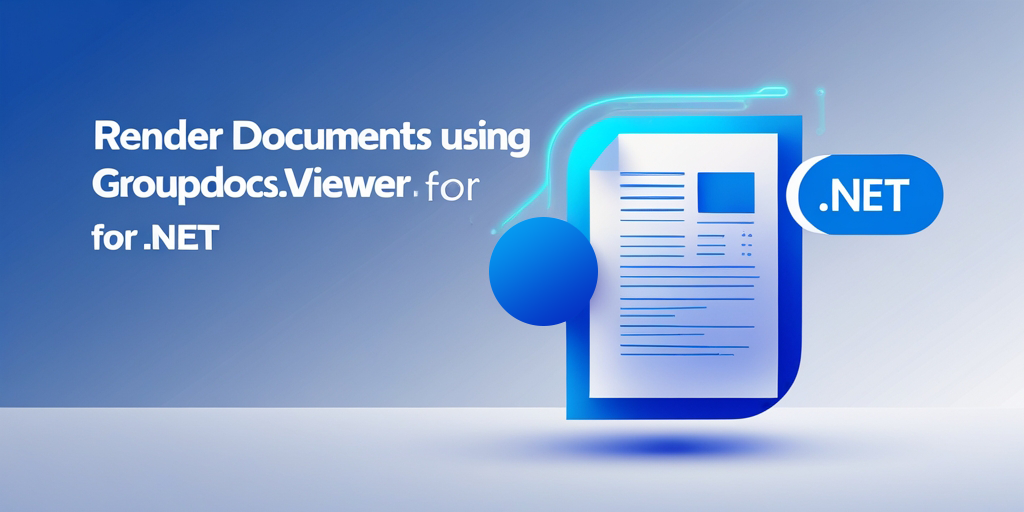
Что вы узнаете:
- Настройка GroupDocs.Viewer для .NET
- Пошаговые инструкции по визуализации документа из входного потока
- Основные параметры конфигурации и советы по оптимизации производительности
- Практические применения в реальных сценариях
Прежде чем начать, ознакомьтесь с необходимыми предварительными условиями!
Предпосылки
Требуемые библиотеки, версии и зависимости
Чтобы следовать этому руководству, убедитесь, что у вас есть:
- GroupDocs.Viewer для .NET (версия 25.3.0)
- Совместимая среда .NET (например, .NET Core или .NET Framework)
Требования к настройке среды
Вам понадобится настройка разработки, которая поддерживает программирование на C#. Для лучшего управления проектами и возможностей отладки рекомендуется IDE, например Visual Studio.
Необходимые знания
Базовые знания C# и знакомство с обработкой потоков в приложениях .NET будут полезны при изучении этого руководства.
Настройка GroupDocs.Viewer для .NET
Для начала вам нужно установить библиотеку GroupDocs.Viewer. Это можно сделать с помощью консоли NuGet Package Manager или .NET CLI: Консоль диспетчера пакетов NuGet
Install-Package GroupDocs.Viewer -Version 25.3.0
.NET CLI
dotnet add package GroupDocs.Viewer --version 25.3.0
Этапы получения лицензии
- Бесплатная пробная версия: Начните с загрузки бесплатной пробной версии с сайта Сайт GroupDocs.
- Временная лицензия: Для расширенного тестирования запросите временную лицензию через эта ссылка.
- Покупка: Если вы удовлетворены пробной версией и хотите продолжить использование GroupDocs.Viewer без ограничений, рассмотрите возможность приобретения лицензии. здесь.
Базовая инициализация
Вот как можно инициализировать и настроить GroupDocs.Viewer в вашем проекте C#:
using System;
using GroupDocs.Viewer;
namespace DocumentViewerDemo
{
class Program
{
static void Main(string[] args)
{
// Инициализируйте объект просмотра, указав путь к документу или потоку.
using (var viewer = new Viewer("path/to/your/document"))
{
Console.WriteLine("GroupDocs.Viewer initialized successfully.");
}
}
}
}
В этом фрагменте мы инициализируем Viewer экземпляр, который необходим для рендеринга документов.
Руководство по внедрению
Загрузить документ из потока
Эта функция позволяет вам визуализировать документ непосредственно из входного потока. Это может быть особенно полезно при работе с документами, хранящимися в базах данных или извлеченными по сети.
Обзор
Вы узнаете, как использовать GroupDocs.Viewer для загрузки и отображения документов с использованием потоков, что повысит гибкость и производительность вашего приложения.
Этапы внедрения
Шаг 1: Подготовьте свой поток Прежде чем начать рендеринг, убедитесь, что у вас есть действительный поток, содержащий данные вашего документа. Это может быть любой источник, такой как файлы или базы данных.
using System.IO;
// Пример создания MemoryStream с файлом в качестве источника.
Stream inputStream = new FileStream("path/to/your/document", FileMode.Open);
Шаг 2: Инициализация Viewer с потоком
Вот как инициализируется Viewer объект, использующий поток:
using GroupDocs.Viewer;
using System;
namespace DocumentViewerDemo
{
class Program
{
static void Main(string[] args)
{
// Загрузить документ из потока.
using (var viewer = new Viewer(() => inputStream))
{
Console.WriteLine("Document loaded successfully.");
// Дополнительная логика конфигурации и рендеринга находится здесь.
}
}
}
}
Объяснение:
- The
Viewerконструктор принимает функцию, возвращающуюIDisposable, что позволяет ему эффективно обрабатывать поток.
Основные параметры конфигурации
Вы можете настроить способ отображения документов с помощью различных настроек в GroupDocs.Viewer. Например, вы можете захотеть установить определенные параметры просмотра для различных типов документов.
using GroupDocs.Viewer.Options;
// Создайте параметры HTML-представления для рендеринга.
HtmlViewOptions viewOptions = HtmlViewOptions.ForEmbeddedResources();
// Сделать документ HTML-кодом со встроенными ресурсами.
viewer.View(viewOptions);
Советы по устранению неполадок
- Распространенная проблема: Если документы не отображаются, убедитесь, что ваш поток правильно инициализирован и доступен.
- Решение: Убедитесь, что ваш поток указывает на действительный источник, и проверьте наличие разрешений на доступ к файлам.
Практические применения
Варианты использования
- Динамический просмотр документов в веб-приложениях:
- Отображайте документы, извлеченные из баз данных, непосредственно на веб-страницах без задержек конвертации.
- Системы управления документами:
- Интегрируйте возможности просмотра документов в корпоративные системы, позволяя пользователям предварительно просматривать файлы, хранящиеся на сервере.
- Интеграция с мобильным приложением:
- Используйте GroupDocs.Viewer для .NET в мобильных приложениях, которым требуется функциональность рендеринга документов.
Возможности интеграции
GroupDocs.Viewer можно интегрировать с различными фреймворками и библиотеками .NET, такими как ASP.NET MVC или Xamarin, что расширяет его возможности на различных платформах.
Соображения производительности
Оптимизация производительности имеет решающее значение при рендеринге документов. Вот несколько советов:
- Управление ресурсами: Незамедлительно удаляйте потоки и объекты просмотра, чтобы освободить ресурсы.
- Механизмы кэширования: Реализуйте стратегии кэширования, чтобы сократить избыточную обработку часто используемых документов.
- Асинхронная обработка: По возможности используйте асинхронные методы для предотвращения блокирующих операций.
Заключение
В этом уроке мы изучили, как визуализировать документы с помощью GroupDocs.Viewer для .NET из потоков. Выполнив шаги, описанные выше, вы сможете легко интегрировать возможности просмотра документов в свои приложения. Следующие шаги:
- Поэкспериментируйте с различными типами документов и вариантами просмотра.
- Изучите дополнительные функции, предлагаемые GroupDocs.Viewer для более сложных вариантов использования. Готовы ли вы внедрить эти решения в свои проекты? Погрузитесь в процесс и начните обрабатывать документы как профессионал!
Раздел часто задаваемых вопросов
Ответы на распространенные вопросы
- Какие форматы файлов поддерживаются?
- GroupDocs.Viewer поддерживает более 90 форматов файлов, включая PDF-файлы, документы Word, электронные таблицы и многое другое.
- Как эффективно обрабатывать большие файлы?
- Используйте потоковую передачу для обработки больших файлов по частям, а не для их полной загрузки в память.
- Могу ли я настроить визуализированный результат?
- Да, GroupDocs.Viewer предлагает различные варианты настройки для отображения выходных данных в форматах HTML или изображений.
- Возможно ли обрабатывать документы в автономном режиме?
- Конечно! GroupDocs.Viewer работает без подключения к Интернету после установки в ваше приложение.
- Как устранить ошибки рендеринга?
- Проверьте документацию и форумы на предмет распространенных проблем и убедитесь, что все зависимости настроены правильно.